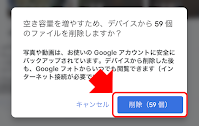Googleフォトのデータを他のアカウントに移行する
学校からもらったアカウントに写真を保存していて、卒業と同時にアカウントが削除されて青春の思い出が全て消えたという事にならない様に卒業前に普通の@gmail.comアカウントにデータを移行しておきましょう。
概要
Googleフォトで一つのアカウントとデータを共有する機能があり、「パートナーとの共有を設定する」に説明されています。この機能を使用してデータを移行します。移行には数日にかかることがある様です。
【注意】2024年秋頃に仕様変更されスマホの標準カメラアプリで撮影した画像以外は共有されなくなりました。ヘルプに記載されている以下のヒントがその内容です。
移行手順
- 移行元アカウントでログインして「共有パートナーとの写真の共有」の手順を行い、共有先に招待状を送付する
- 移行先アカウントでログインして「パートナーとの共有の招待状を承認する」の手順を行う。
- 移行先アカウントでログインして「共有パートナーの写真を保存する」の手順を行う。
基本はこれでおしまいですが、本当に移行できていることを確認する方法は以下です。
確認手順
- 移行先アカウントでログインして共有された画像のサムネイルに雲チェックマークがついていることを確認する。
- 移行元アカウントもしくは移行先アカウントでログインして「パートナーを削除する」の手順を行い、パートナー共有を解除する。
- 移行元アカウントでログインして重要でない写真を1枚ゴミ箱に入れてみる。いらない写真であればゴミ箱からも完全に消去してもよい。
- 移行先アカウントでログインして先ほどゴミ箱に入れた写真が「フォト」に表示されていることを確認する。
ここまでの説明で移行作業は完了です。特に迷わず作業できる人は以降を見る必要はありません。
詳細
スマホののGoogleフォトアプリでの詳細手順を説明する。(iPhoneとAndroidの画面が混在してます、ご注意下さい)
パートナー共有機能での移行手順
- 移行元アカウントでログインして「共有パートナーとの写真の共有」の手順を行い、共有先に招待状を送付する
- Googleフォトアプリの右上のアカウントアイコンが移行元アカウントであることを確認し、そのアカウントアイコンから「フォトの設定」>「共有」>「パートナーとの共有」に移動する




- 共有パートナーとの写真の共有を「共有パートナーを選択」し、共有パートナーとして移行先アカウントを指定する。


-
移行先アカウントが間違えていないことを確認し、共有する写真の条件を確認し「確認」をタップし招待状を送信する。

- 移行先アカウントでログインして「パートナーとの共有の招待状を承認する」の手順を行う。
- Googleフォトアプリの右上のアカウントアイコンが移行先アカウントであることを確認し、Googleフォトアプリ画面下の共有アイコンから共有画面を表示する。

- 共有画面から"パートナーさんから共有のリクエストが届いてます"の「承諾」を選択し、リクエストを「承諾」する。共有返しする画面が出てきたら左上の「×」マークを押して「終了して破棄」を選択する。



- 移行先アカウントでログインして「共有パートナーの写真を保存する」の手順を行う。
移行が完了していることの確認手順
- Googleフォトアプリ画面下の共有アイコンから共有画面に行き一番上の「移行元アカウントさんの写真」をタップしサムネイル画像右下の雲チェックマークがついていたらその画像は移行できてます。以前は雲マークがもう少しわかりやすかったのですが、ある時期から視認性が悪くなっていますので中止してみてください。雲マークがついていない画像は移行できていないのでしばらく待つか、手動で保存してください。



- 移行元アカウントもしくは移行先アカウントでログインして「パートナーを削除する」の手順を行い、パートナー共有を解除する。
- 移行元アカウントでログインして重要でない写真を1枚ゴミ箱に入れてみる。まずはゴミ箱に入れるだけで試す。

もし本当になくなってもよい写真がある場合はゴミ箱からも削除してみる。

- 移行先アカウントでログインして先ほどゴミ箱に入れた写真が「フォト」に表示されていることを確認する。

注意事項
アーカイブにあるデータは移動出来ないので、アーカイブ解除するか、別の方法で移行する必要がある。当然ロックされたフォルダも移動できない。
アルバム構成は移行出来ないので、アルバムに関しては手動で移行する必要がある。
お気に入りマークも移動できない。
Googleフォト全般に言えることだが、いつの間にか動作が変わっていることがあったり、アカウントによって動作が異なることがあったり、一時的にサーバーが不調なことなどがある。
移行元アカウントを削除したり、移行元アカウントから写真を消すなどの目的の場合は、共有パートナーを解除した後に、移行先アカウントの「フォト」に写真が残っていることをしっかり確認したほうが良い。特に、写真だけでなく、動画などもよく確認し、最近の写真だけでなく、古い時期の写真も確認するとよい。